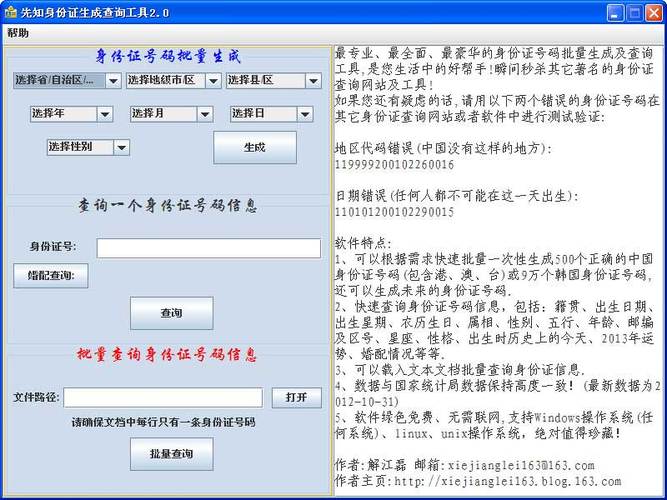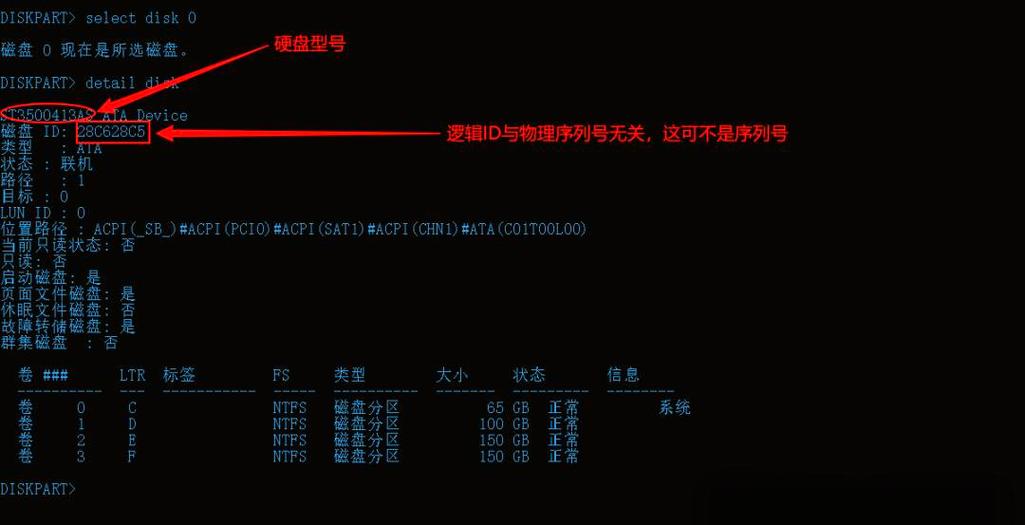用户查询希捷硬盘的序列号非常有帮助,这项功能能让用户了解硬盘的生产日期和保修信息,这样在用的时候就能更有信心。接下来,我会详细讲解如何查找希捷硬盘的序列号。
序列号位置
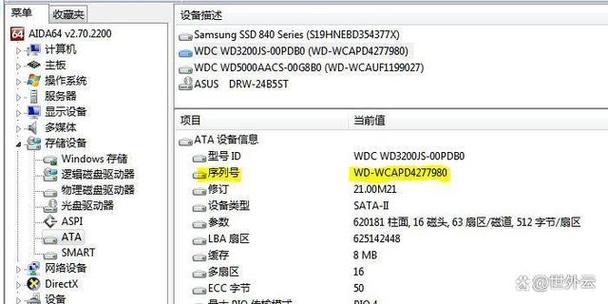
希捷硬盘的序列号一般都在一个固定的位置,通常可以找到硬盘的标签上,这个标签是贴在硬盘外部的。这串由字母和数字组成的序列号,就像是硬盘的身份证。在台式机里,找到硬盘后就能直接看到这个标签;但在笔记本里,可能需要拆开外壳才能找到它。知道这个位置,是查询序列号的基础。
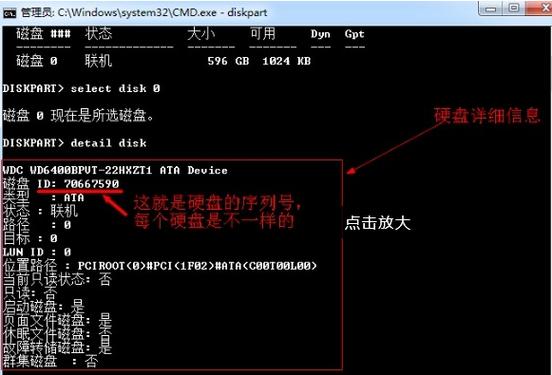
然而在日常生活中,部分硬盘的标识或许因使用时间较长而变得模糊不清。若遇到标识不清晰、难以识别的情况,无需紧张,稍后我们可以通过其他方法来找到序列号。
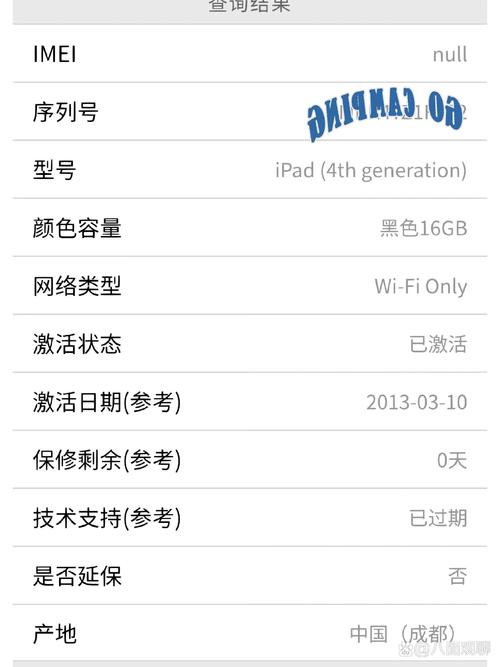
在Windows系统里,要查找希捷硬盘的序列号,步骤十分简便。首先,同时按下Windows键和R键,调出运行窗口。随后,在窗口中输入“cmd”,并按下回车键,进入命令提示符界面。进入该界面后,输入“wmic diskdrive get serialnumber”,再按回车键,硬盘的序列号就会立刻显示。此方法操作简便,且结果准确可靠。
在查询过程中要注意,系统可能会显示多块硬盘的序列号。如果电脑里有不止一个硬盘,必须仔细区分,以免混淆希捷硬盘的序列号。运用这一方法,即便是硬盘标签不清晰,也能准确获取序列号。
Mac系统查询

在Mac操作系统下查询希捷硬盘的序列号与Windows系统中的做法不尽相同。首先,需要轻触屏幕左上角的苹果标志图标,然后挑选“关于本机”这一选项。紧接着,在出现的窗口中,点击“系统报告”按键。在系统报告页面中,找到并点击“存储”这一分类,展开后即可看到硬盘的相关资料,其中自然包括序列号。

使用Mac系统查询时,其操作界面给人的感觉非常直观,但需要花些时间去细心查找对应的选项。若对Mac的操作不太熟悉,可能需要更长的时间来摸索。不过,一旦熟悉了系统操作,后续的查询过程就会变得既简单又迅速。
希捷官方网站查询
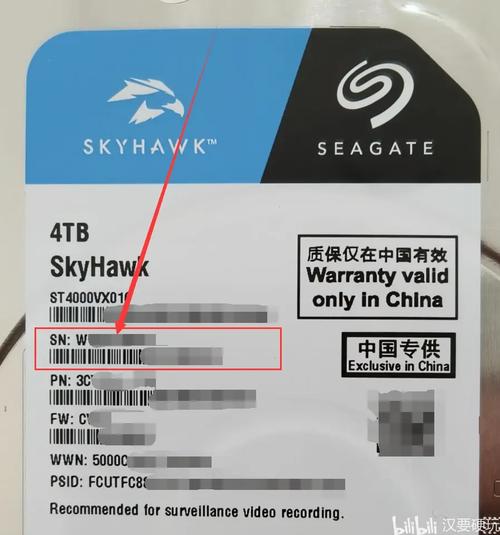
登录希捷的官方网站,您便能方便地查找序列号。该网站设有专门的查询端口,一般位于支持或服务专区。只需将序列号输入,再点击查询按键,便能获取硬盘的详细信息。
在输入序列号时,务必要保证其精确无误。若输入出现任何字符错误,查询结果可能会遭受影响。另外,在官网进行查询时,可能会遭遇网络延迟现象,所以请您耐心等待查询结果的呈现。
保修信息查询

访问希捷官方网站,您能够利用序列号来查询硬盘的保修情况。只需输入序列号,官网便会呈现硬盘的保修状态以及保修期限等相关信息。对这些保修资料的掌握对用户来说十分关键,若硬盘在保修期内出现故障,用户将有权获得免费的维修或更换服务。

在查询保修信息的过程中,必须仔细核对每一项内容,若发现有任何信息不准确或存在疑问,需立刻联系希捷的客服,以便核实具体详情,避免对后续的保修工作产生不利后果。
生产日期查询
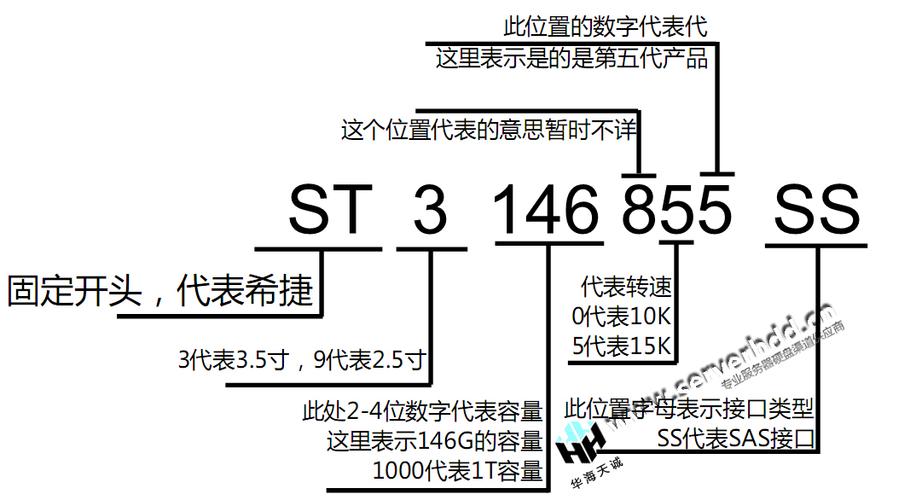
除了保修信息之外,序列号还能帮助我们了解到硬盘的生产日期。在希捷的官网上,只需输入序列号,查询结果中一般都会显示生产日期。知道了硬盘的生产日期,我们就可以大致判断其使用寿命,从而更合理地安排数据存储和硬盘的更新计划。
通过查看生产日期,我们对硬盘的了解会更加全面。如果硬盘的使用时间较长,那么就需要特别关注它的健康状况,同时还要定期进行数据备份,这样可以防止数据丢失的情况出现。

大家对如何查找希捷硬盘的序列号已有了解。我想问一下,在寻找序列号的过程中,有没有遇到什么困难?如果这篇文章对您有所启发,请记得点赞并分享给他人。